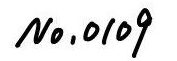僕は以前使っていたMacBookAirが壊れてから、iPad Pro11インチを愛用しています。最近では、iPadをPCのように使えて色々な人がレビューをしていますよね。
iPadをPCのように使う中で1つの選択肢が、「キーボードをどうするか?」だとブロガーとしては悩んでいました。

- 使いやすいキーボードがいい
- 持ち運びもしやすい方がいい
- デザインもおしゃれな方が…
などなど、悩みはつきませんよね。僕もそうでした。今回の記事では、僕がMagic Keyboardを使ってブログを更新して感じた事をレビューしていきます。
現在、僕は平日は「Smart Keyboard Folio」休日は「Magic Keyboard」と使い分けてこのブログを運営しています。「Smart Keyboard Folio」のレビュー記事も書いているので、気になる方はそちらをご覧ください。
この記事を書いている僕はこんな人です!
- 普段は家電量販店でSoftBankの販売員
- 副業でガジェット&通信ブログを運営
- Magic Keyboardはもうすぐ1ヶ月
バシバシで使い倒して、、、という訳ではありませんが、最初の所感という事で、これからiPadを購入してPCライクに使いたいという人の参考になればと思い、解説していきます!
目次
Magic Keyboardの選ぶポイントは3つ
僕は、現在iPadProとスマートキーボードを使っていて、2つの不満点がありました。
- ブログなどの長い記事のライティングがキツい
- 家で利用していて姿勢が崩れてしまう
そこで、MacBookPro+PCスタンドの形を考えましたが、それなら今使っているiPadを有効活用しようと思って、スタンド+キーボードスタイルを選びました。
上記のような悩みがあった僕が、以下のような事について解説します。
- iPad用キーボードの選び方
- なぜMagic Keyboardにしたのか
- 自分に合ったMagic Keyboardの選び方
何に利用するのにiPad用キーボードを買うのか?
まずは、本当にMagic Keyboardでいいのか?という事を考えました。その為には、何のためにiPad用キーボードを購入するのか?という理由づけが必要です。

僕の場合は先述した通り、
- ブログをもっと快適に執筆したい
- 打ちやすいキーボードがいい
という悩みを解決する為に、Magic Keyboardを選びました。
この記事では、あまり他のキーボードの話は避けますが、3つくらいはiPad用キーボードにMagic Keyboardを選ぶ理由があると良いでしょう。
- すぐに使えるよりかは打感にこだわる
- 長時間デスクで仕事をする事がある
- 価格と利用感の質の満足度が高いものがいい
上記は1例ですが、僕なりのモノ選びの秘訣だったりします。
テンキー付きか無しか?
僕自身は、テンキーなしのものを選びました。今まで使っていたキーボードもテンキーが必要だと感じた事がないからです。
実際あなたはどうですか?テンキーが必要な人はどんな特徴なのでしょう?

- 数字を効率的に入力する
- テンキー付きしか使ったことない
- スペースグレイしか買いたくない
利用感として数字入力など、テンキーが必要という人やMagic Keyboardの場合は、スペースグレーはテンキー付きのものしか発売されてないので、テンキー付きを購入するという人もいそうですね。

僕自身は、数字入力もテンキーは
特別いらないし、持ち運びで
できるだけ小さいものがよかったので
テンキー無しのMagic Keyboardを選んだよ!
USキーボードかJSキーボードか?
僕は、ここが1番なやみました。色々なガジェット系ブログやYoutubeを見漁って、結局JSキーボードを選びました。
僕がキーボード選びに参考にした動画を共有します。ガジェット好きならご存知KICチャンネルのイマムラさんです!笑笑
大好きなイマムラさんに影響されて、USキーボードにしようか迷いましたが、やはりローマ字の切り替えや、enter keyが小さいのが耐えられなくてJSキーボードにしました。
選びやすく、自分にあった配列を決める為に表で解説しますね!
| 配列 | メリット | デメリット |
| JS配列 | ・慣れ親しんでいるので使いやすい ・enter keyが大きい ・英数/かな入力切り替えが楽 | ・キーボード上がごちゃつく ・記号が打ちにくい ・配列が左に寄っている |
| US配列 | ・デザインがシンプルになる ・スペースキーが大きい ・記号の入力がしやすい | ・enter keyが小さい ・慣れるのに時間がかかる ・英数/かな入力の切り替えが困難 |
ということで以上3点に気をつけて、自分にあったキーボードを選んでください!次は、実際に僕はMagic Keyboardを使って感じた事を良いも悪いも紹介します。
Magic KeyboardをiPad接続でブログを書いて気づいたこと
僕はブログがメインのMagic Keyboardの活用先なので、ブログを書いていて感じる事を紹介します。もちろん「モノ」なので、欠点もあります。しかし全体的には満足度の高いのがMagic Keyboardです。
- 打感はいいけど音はうるさい
- 持ち運びは全然苦じゃない
- 充電持ちは十分だけど…
- デザイン生はさすがApple純正
- キーボードとしての完成度は高い
打感はいいけど音はうるさい
Magic Keyboardに1番求めていたのは、スマートキーボードにはなかった打感と打ちやすさです。そこは完璧に仕事をしてくれました。
最新のMacBook Proと同じシザーキーボードを採用しているので、しっかりとした打ち込み感があります。本当にPCと同じようにタイピングができます。

iPad Proを購入して、
3ヶ月ほどスマートキーボードを
使っていたので、感激しました!
しかしもちろんデメリットもあり、外で作業する時に打点音が大きすぎて周りに迷惑をかけます。ブログやライターなどノマドで作業をする事が多い人には気になるかもしれません。
僕は作業中はイヤホンをつけていますが、購入後は周りに配慮してタイピングをしてくださいね^ ^
持ち運びは全然苦にならない
今までのスマートキーボードとは違い、iPadと完全に独立しているので最初は持ち運びを気にしていました。しかし、個人的には問題ありませんでした。
- 重さは全くない
- 薄いのでスペースは取らない
- 無線で使えるので線も増えない
- しかしキーボードケースは必須
僕は、本業の時はスマートキーボードを持っていきますし、休日は少し大きめのバックパックを持っていくので、重さやスペースの心配はありませんでした。
1つ問題があるとすれば、メールやラインなどをスッと送りたい時はMagic Keyboardは不便に感じるでしょう。僕はもともと使っていたスマートキーボードを標準装備して、作業の時はMagic Keyboardと使い分けています。
充電持ちは十分だけど
充電持ちに関しては、本当に言うことありません。まだ2週間しか使ってませんが、外に持ち出しても十分フルで使えます。もちろん使えば使うほど劣化します。
1つ個人的なマイナスポイントがあるとすれば、「Lightningケーブル」です。僕は今まで、USBタイプCにこだわって選んできましたが、ついに初のLightningケーブルとなりました。
しかしiPhoneなどの常備品とは違い、家で充電して外で使うというユーズケースがほぼなので、今のところ気になってはいません。
デザインはさすがApple純正
Magic Keyboardを買う前に、ヨドバシカメラで色々な外付けキーボードを見ていましたが、Magic Keyboardを選んだ決めてはやはりデザインです。
LogicoolやELECOM、Filco.など色々なメーカーがありましたが、僕にとってガジェットは作業へのやる気を上げてくれるアイテムなので、見た目やデザインにはこだわりました。
キーボードとしての完成度は高い
結論、Magic KeyboardはiPad用のキーボードとしては高得点の製品です。もちろん100点ではないですが、今後もバージョンアップするにつれてお世話になる予感がします。
個人的には今後のバージョンアップで以下のような要素が変わると嬉しいと思ってます。
- タイピング音の軽減
- USBタイプCへの変更
- テンキー無しのカラーバリエーション
個人的にはやっぱりスペースグレーにしたかったので、カラーバリエーションは増えて欲しいですね。しかし、基本的にはとても満足して使っています。
どんな人がMagic Keyboardを買うと満足度が高いのか?
そんな完成度の高いMagic Keyboardですが、やはり気になるのはスマートキーボードフォリオとどっちを買うかですよね?僕は両方とも使っているので、Magic Keyboardを買うと満足度の高い人の特徴を紹介していきます。
後日スマートキーボードのレビュー記事や、比較記事も更新していくのでお楽しみに。
iPadを利用していて、Magic Keyboardへの満足度が高い人は以下のような人です。
- 長い文章を執筆するひと
- 今のキーボードに不満がある人
- 大学生でiPadを購入を考えている人
長い文章を執筆する人
そもそも長い文章を書く人は、MacBookなどのノートPCを購入すると思います。しかし、僕のようにiPadでできる事だけやってる人は、iPadの方がおすすめです。
なぜなら、iPad Proなら以下のようなタスクはすぐにできてしまうからです。
- ブログやライターなどの執筆業務
- 画像編集などの加工業務
- 動画編集やイラストなど
- 画面を共有するミーティング業務
- 電車でのコンテンツ消費
- セルラーモデルならWi-Fi環境不要
そしてあなたが、iPadで長い文章を打つならMagic Keyboardは最善の選択肢の1つになるでしょう。
今のキーボードに不満がある人
僕はアップル製品のデバイスでは、今回購入したMagic Keyboardが最初のキーボードです。以前はデスクトップでWindowsを使っていた時は、ELECOMのキーボードを使っていました。
なので使用感ではないですが、あなたが今iPadを利用していて、キーボードに以下のような不満を抱えているなら、Magic Keyboardはその不満を解決してくれるでしょう。
- 接続や充電持ちが悪い
- 大きくて持ち運びにくい
- デザインがカッコよくない
- タイピングがしにくい
純正の力は本当に凄く、接続には不満がなく軽くておしゃれな最高のキーボードだと感じています。今のキーボードに不満がある人はぜひ検討してください。
大学生でiPadの購入を考えている人
今は大学進学でパソコンではなくiPadを買うという人も少なくありません。大学の講義や実習において、iPadは大きな役割を担います。
- 講義のノートを取る
- データ管理なので復習や共有が楽
- 実習の時に写真も撮れる
- 大学の遅いWiFi使わなくていい
- 通学中にコンテンツ消費もできる
など、手持ちのしやすいiPadとApple Pencilの強みが大学生には最強なのです。だからこそ、大学生の利用用途ではスマートキーボードフォリオは最善の選択ではありません。
なぜなら大学生の利用用途としては、やはりApple Pencilをフル活用するべきだからです。しかしキーボードなしではレポートや論文作成の時に不便です。
そんな大学生にこそ、Magic Keyboardを使って欲しいです。デザインもシンプルでかっこよく、打感もいいのでレポートもスイスイ進むでしょう。

僕が今大学生に戻るなら、
確実にiPadProのセルラーモデルと
Apple Pencil、スマートフォリオ、
Magic Keyboardを購入しますね!!
Magic Keyboardをおすすめしない人はこんな人
もちろん、全てのiPadユーザーがMagic Keyboardを使うべきとは思っていません。個人的に、1つMagic Keyboardをおすすめしない人がいるとしたら以下のような特徴の人です。
それは、「スマートキーボードフォリオの方が用途として合っている人」です。スマートキーボードについてのレビュー記事はまた、別で紹介するので今回は割愛します。
しかし、現在スマートキーボードを利用していて満足している人には、Magic Keyboardは必要ないでしょう。
Magic Keyboardをお得に買うための方法2選
ではここまで、「Magic Keyboardの選び方・Magic Keyboardの利用感レビュー・Magic Keyboardを買うべき人、買うべきでない人」を紹介してきました。
もうそろそろ、Magic Keyboard買う!と思い始めてはいませんか?いえ、ちょっと待ってください。せっかく買うならお得に手に入れる方法を知っておきましょう。
- Amazonギフト券で購入する
- キャッシュレス決済のキャンペーンを利用する
Amazonギフト券で購入する
Magic Keyboardを購入する時に、Amazonギフト券にチャージして購入するとお得に購入する事ができます。なぜなら、チャージ分の最大2.5%がポイントとして帰ってくるからです。
Amazonでポイントを貯める方法は以下の3ステップです。Amazonの公式から引用して解説します。
- チャージタイプを注文する
- コンビニ・ATM・ネットバンキングのいずれかで支払い
- ポイントを受け取る
詳しくは公式のページを確認してみてください。また、プライム会員はさらにポイントが付きますし、Amazonプライムビデオの会員コンテンツも見れるようになるので、おすすめです。
キャッシュレス決済のキャンペーンを利用して購入する
家電量販店などで購入すれば、キャッシュレス決済のキャンペーンが利用できることもあります。最近では、auPAYのキャンペーンが流行りましたよね。
Magic Keyboardだけではなく、iPadやノートPCなど大きな家電を購入する時には、キャッシュレス決済のキャンペーンは大きなイベントの1つですよね。このブログでも少しづつキャッシュレスについても取り扱っていきたいですね。
かくゆう僕は、auPAYのキャンペーン時は毎日仕事で何も買えなかったので、次の機会があればガジェットを買いたいですね^ ^
【まとめ】Magic KeyboardはiPad Proとの相性が抜群でした
僕はスマートキーボードフォリオとMagic Keyboardを併用していますが、本当にiPadとキーボードの相性は最高です。特にキーボードとしての満足感は現状Magic Keyboardの勝利です。
では、最後に内容をまとめて終わりにします。iPadユーザーでキーボードを検討している人は、ぜひMagic Keyboardを視野にいれて検討してみてください。
- テンキーがいるかどうか?
- US配列かJS配列か?
- Magic Keyboardを何のために買うか?
- アップル純正でキーボードとしての満足度は高い
- 自分の利用用途にMagic Keyboardが合うか考えよう
- 買うと決めたらAmazonかキャッシュレスを使おう
間でお伝えした通り、キーボードとしての満足度は高いので、購入したら確実に満足度の高い商品になることは間違いないです!あとは、利用用途を考えてスマートキーボードとの比較を行ってください。
最後まで読んでくれて、ありがとうございました。